win10打印机共享重启后不能用了怎么办 win10共享打印机重启后无法打印处理方法
对于日常使用win10电脑办公的用户来说,可以通过局域网来实现区域内打印机设备的共享,可是当用户在给win10系统连接共享打印机时,重启电脑后却发现共享打印机无法打印机文件了,对此win10打印机共享重启后不能用了怎么办呢?这里小编就来教大家win10共享打印机重启后无法打印处理方法。
推荐下载:win10极限精简版64位
具体方法:
一、 现象描述:
共享打印机连接的主机计算机重新启动后,客户端计算机的打印机驱动显示脱机状态(打印机驱动图标为灰色显示),无法打印,但主机端仍然可以正常使用打印机。
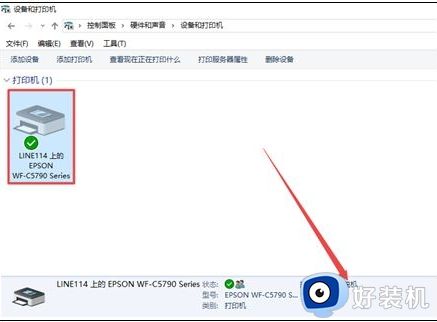
二、 原因分析:
出现此问题的原因是主机计算机重启后,客户端计算机不能自动连接到主机计算机,一般是由于主机权限设置导致。
三、 解决方法:
在客户端计算机添加“Windwos凭据”。具体操作方法如下:
1、右击电脑桌面“此电脑”图标,点击“属性”,左上方点击“控制面板”。
说明:Windows7系统可直接点击“开始”菜单,右侧找到“控制面板”并点击进入。
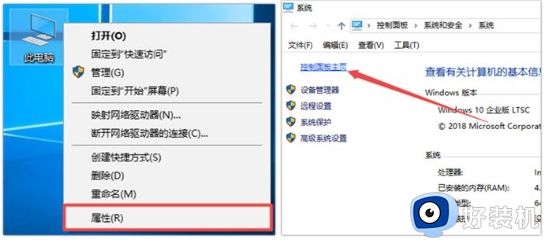
2、点击“用户账户”选项,选择“管理Windows凭据”。
说明:若找不到“用户账号”选项,检查右上方“查看方式”,修改为“类别”后重试。
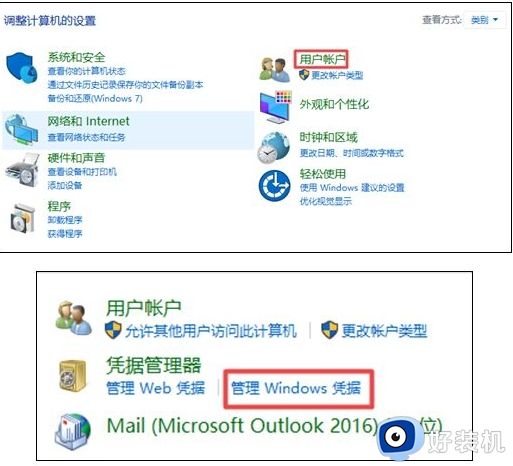
3、点击“添加Windows凭据”按钮,输入相关信息后点击“确定”,重启主机和客户端后打印测试即可。
说明:
计算机名可通过右击主机电脑桌面“此电脑”→“属性”查看。
主机键盘按下“Ctrl + Alt + del”按钮,点击“更改密码”,在第一行可看到存在一行英文或数字字符即为“主机登录用户名”。
若设置完成后重启仍然无法正常使用,建议联系IT人员检查电脑系统设置。
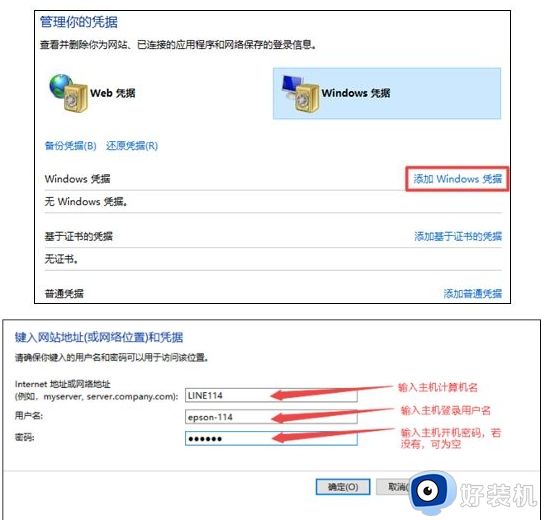
本文就是小编给大家带来的win10共享打印机重启后无法打印处理方法了,碰到同样情况的朋友们赶紧参照小编的方法来处理吧,希望本文能够对大家有所帮助。
win10打印机共享重启后不能用了怎么办 win10共享打印机重启后无法打印处理方法相关教程
- win10连接共享打印机0x00000709怎么办 win10打印机无法共享0x0000709如何处理
- win10更新后无法共享打印机的原因和处理方法
- win10无法连接共享打印机怎么回事 win10电脑无法连接共享打印机如何处理
- win10共享不了打印机怎么办 win10无法共享打印机设置处理方法
- win10共享打印机连不上怎么办 win10共享打印机无法连接处理方法
- w10共享打印机搜索不到如何处理 win10发现不了共享打印机的解决办法
- win10无法连接共享打印机怎么回事 win10共享打印机无法连接如何处理
- win10共享打印机不能打印怎么办 win10系统共享打印机无法打印如何处理
- win10开启打印机共享教程 win10如何打开打印机共享
- win10共享打印机win7连接不上怎么回事 win10共享的打印机win7无法连接如何解决
- win10拼音打字没有预选框怎么办 win10微软拼音打字没有选字框修复方法
- win10你的电脑不能投影到其他屏幕怎么回事 win10电脑提示你的电脑不能投影到其他屏幕如何处理
- win10任务栏没反应怎么办 win10任务栏无响应如何修复
- win10频繁断网重启才能连上怎么回事?win10老是断网需重启如何解决
- win10批量卸载字体的步骤 win10如何批量卸载字体
- win10配置在哪里看 win10配置怎么看
win10教程推荐
- 1 win10亮度调节失效怎么办 win10亮度调节没有反应处理方法
- 2 win10屏幕分辨率被锁定了怎么解除 win10电脑屏幕分辨率被锁定解决方法
- 3 win10怎么看电脑配置和型号 电脑windows10在哪里看配置
- 4 win10内存16g可用8g怎么办 win10内存16g显示只有8g可用完美解决方法
- 5 win10的ipv4怎么设置地址 win10如何设置ipv4地址
- 6 苹果电脑双系统win10启动不了怎么办 苹果双系统进不去win10系统处理方法
- 7 win10更换系统盘如何设置 win10电脑怎么更换系统盘
- 8 win10输入法没了语言栏也消失了怎么回事 win10输入法语言栏不见了如何解决
- 9 win10资源管理器卡死无响应怎么办 win10资源管理器未响应死机处理方法
- 10 win10没有自带游戏怎么办 win10系统自带游戏隐藏了的解决办法
